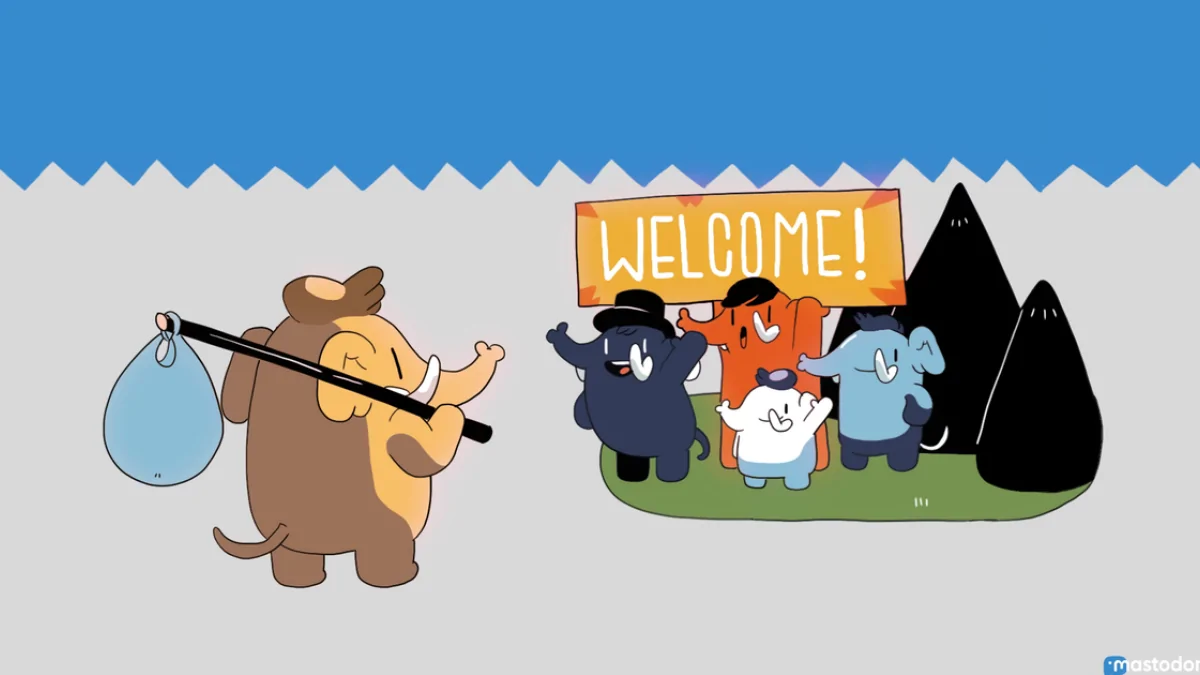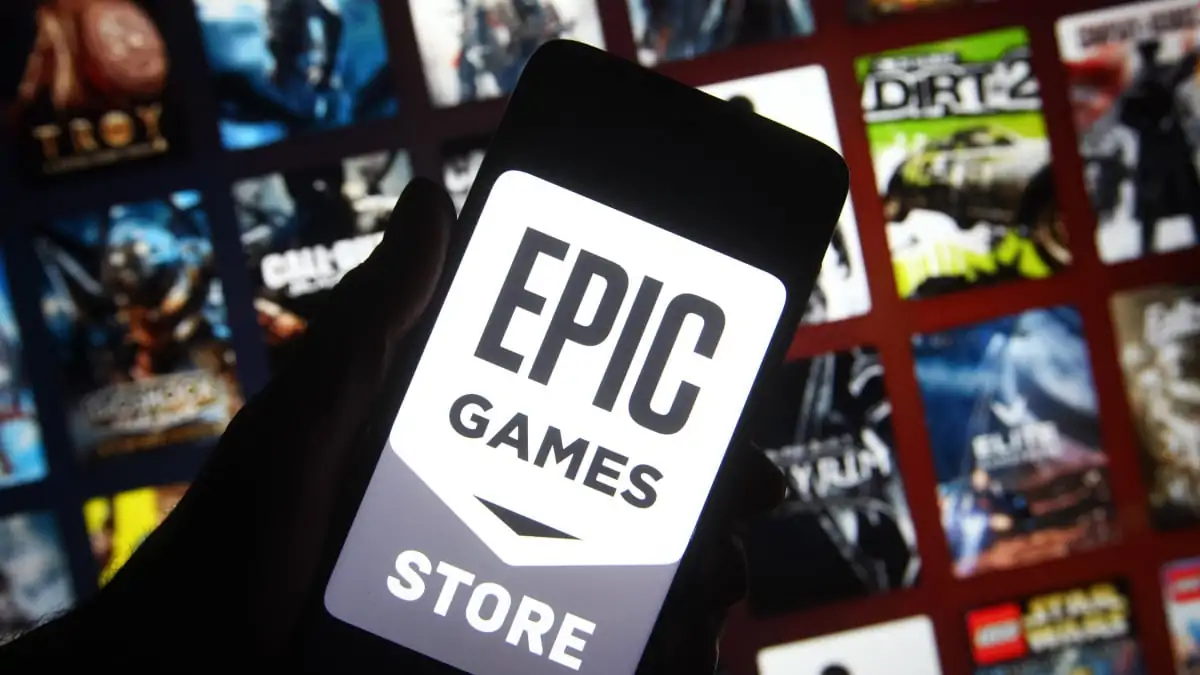Twitter está pasando por algunas turbulencias en este momento… por decir lo menos. Desde que asumió el nuevo «Jefe Twit», muchos anunciantes populares y usuarios han huido de la aplicación, en busca de pastos más verdes. Con la menor competencia, muchas alternativas de Twitter se han intensificado para reemplazar a la popular aplicación. Las aplicaciones como Cohost, B-Heard y CounterSocial ofrecen espacios nuevos y más seguros para los usuarios que temen cómo se ve la «libertad de expresión» en Twitter; sin embargo, la aplicación de la que más se habla últimamente es Mastodon.
VEA TAMBIÉN: ¿Es Mastodon la alternativa emergente a Twitter?
Mastodon es una aplicación de redes sociales descentralizada. A diferencia del Festival Comunal de Twitter, Mastodon funciona más como un centro comercial en la I-85. La plataforma tiene una red de servidores llamados «instancias» que son administrados por el usuario, lo que significa que es un poco más difícil registrarse: debe elegir un servidor específico para comenzar, por ejemplo, e incluso puede crear uno propio.
Cómo registrarse
Crear una cuenta en Mastodon es simple. Después de hacer clic en «Comenzar», la aplicación les pide a los usuarios que elijan los servidores a los que desean unirse. Aunque Mastodon existe desde hace seis años, hasta la fecha la base de usuarios es bastante pequeña, con alrededor de 600.000 usuarios activos (la mayoría de los cuales, al parecer, son europeos). Los servidores pueden ser regionales, basados en pasatiempos o relacionados con el trabajo.

Crédito: Chance Townsend/Mashable

Crédito: Chance Townsend/Mashable
Después de elegir una instancia a la que desea unirse, cree un nombre de usuario. Los nombres de usuario funcionan como direcciones de correo electrónico, específicas de la instancia a la que se unió. Está formateado así:
@[Username]@[MastodonInstance.Domain]
Y así, ya está. Todo lo que tienes que hacer es crear tu primera publicación y oficialmente has hecho el cambio. ¿Viste lo fácil que era?